Rastree sus mensajes de correo electrónico con TrackReports: una guía para principiantes
Publicado: 2022-06-03Medir la efectividad de sus campañas de marketing por correo electrónico es un elemento clave que todo vendedor por correo electrónico debe considerar muy seriamente. Solo monitoreando sus actividades de correo electrónico y analizando constantemente los datos puede hacer que su marketing por correo electrónico sea más efectivo y confiable.
Como usuario de SendBlaster , tiene derecho a utilizar un servicio gratuito (beta) de seguimiento de correo electrónico llamado TrackReports .
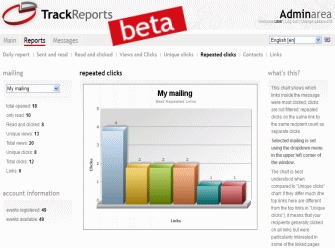
TrackReports le permite rastrear todos sus mensajes de correo electrónico enviados con SendBlaster en tiempo real .
En pocas palabras, cada vez que un usuario activa un evento al abrir su correo electrónico o hacer clic en cualquier enlace, TrackReports lo detecta y actualiza su base de datos interna.
Tendrá acceso a muchos informes y gráficos útiles, incluida información sobre la cantidad de correos electrónicos leídos, el total de vistas y clics únicos e información detallada para cada destinatario de correo electrónico.
Cree una nueva cuenta de TrackReports (¡es gratis!)
Para comenzar, simplemente necesita registrarse en TrackReports. Es gratis y puede hacerlo directamente dentro de SendBlaster.
Abra SendBlaster y haga clic en Trackreports en el menú vertical del lado izquierdo. Haga clic en Registrarse .
Ahora ingrese sus datos personales en el formulario de registro.
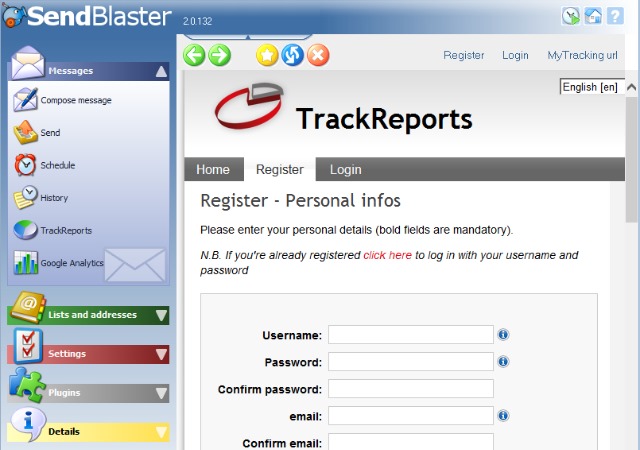
Después de enviar su solicitud de registro, le enviaremos instantáneamente un mensaje de correo electrónico con el asunto TrackReports – Activación de la cuenta. Este correo electrónico contiene un enlace de activación en el que puede hacer clic para activar su nueva cuenta de TrackReports.
Tan pronto como su cuenta esté activada, puede acceder a su panel de control y comenzar a rastrear sus campañas de correo.
Cómo instalar MyTracking para comenzar con TrackReports
TrackReports requiere que cargue un pequeño script PHP en su sitio web por motivos de seguridad.
La instalación es simple y puede encontrar instrucciones detalladas en esta página dedicada a MyTracking .
Después de haber instalado MyTracking en su sitio web, vuelva al panel TrackReports y haga clic en MyTracking url . Ingrese la ruta completa al lugar donde cargó el script y haga clic en el ícono pequeño a la derecha para confirmar.
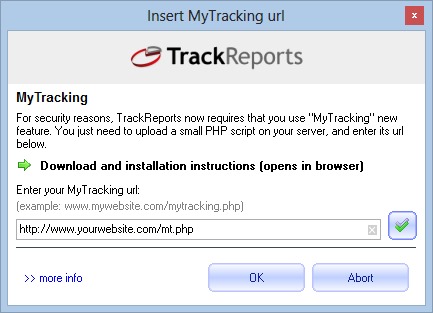
Si todo se hace correctamente, aparecerá un mensaje de alerta diciendo que el script se ha instalado correctamente.
Agregue TrackReports a su correo
Ahora que creó una cuenta de TrackReports e instaló MyTracking en su sitio web, ahora puede usar TrackReports para rastrear sus campañas de correo.
Simplemente vaya al panel Redactar mensaje, cree/importe su mensaje y edite todos los elementos que desee.
Cuando haya completado toda la edición, simplemente haga clic en la etiqueta TrackReports en el menú del editor HTML.

Una ventana emergente le recordará que verifique la URL de MyTracking que verificó previamente. Haga clic en Aceptar , luego en Siguiente y finalmente ingrese sus credenciales de TrackReports (marque la casilla de verificación Recordar la próxima vez si desea evitar ingresar esos detalles cada vez).
Ahora puede optar por crear un nuevo envío o seleccionar uno existente . Dado que es la primera vez que utiliza TrackReports, simplemente seleccione la primera opción y haga clic en Siguiente . Ingrese el título que desea darle a su correo actual. Sea descriptivo . Este nombre le ayudará a identificar el envío en el panel de control de TrackReports.
Eso es todo lo que necesitas hacer.
Su envío de correo ahora está habilitado en TrackReports , y podrá monitorear los resultados en tiempo real tan pronto como envíe su correo.
Si desea asegurarse de que TrackReports funciona correctamente, le sugerimos que vea una vista previa de su mensaje haciendo clic en Vista previa de correo electrónico y luego pruebe algunos enlaces incluidos en el correo electrónico. Notarás que todos los enlaces tienen este formato.

www.yourwebsite.com/mt.php?hop=9734dgdfgdfg23455dfg
Además, una pequeña imagen con la palabra Mytracking se agregará automáticamente a todos los mensajes rastreados por TrackReports. Esto permite que el programa cuente el número de correos electrónicos leídos.
Si encuentra que algo está mal u olvidó agregar algunos elementos a su correo electrónico, no continúe con el envío. Lo mejor que puede hacer es eliminar el código de TrackReports , solucionar el problema y repetir los pasos anteriores.
Entonces, si necesita hacer cambios en su mensaje, simplemente haga clic en la etiqueta TrackReports, haga clic en Siguiente y luego haga clic en Eliminar seguimiento . ¡Tu mensaje será "limpiado" y estarás listo para editarlo sin ningún problema!
Analiza los resultados de tu correo electrónico
Tan pronto como haya terminado de enviar su correo, puede acceder a una amplia gama de datos, ¡todo en tiempo real!
Simplemente vaya al panel Trackreports y haga clic en Iniciar sesión, luego agregue sus credenciales .
En el panel principal de TrackReports encontrará algunos accesos directos a las tareas más comunes.
En particular, puede ver la lista de correos que ha enviado utilizando TrackReports. En este punto, puede hacer clic en el icono de edición para modificar el envío o en la b para ir directamente a la sección de informes.
La sección Informes contiene una serie de cuadros y gráficos que le permitirán analizar en profundidad los resultados de su campaña de correo electrónico .
En particular se puede ver:
- enviado y leído correos electrónicos. Este gráfico muestra cuántos mensajes se entregaron pero no se abrieron y cuántos mensajes se leyeron (solo vistos o en los que se hizo clic).
- leer y hacer clic. Este gráfico muestra solo los mensajes abiertos, y muestra cuántos de ellos acaban de leerse y en cuántos también se hizo clic.
- clics únicos . Este gráfico muestra en qué enlaces dentro del mensaje se hizo más clic. Solo se cuentan los clics únicos: los clics repetidos en el mismo enlace por parte del mismo destinatario no cuentan.
- Enlaces. Este gráfico muestra en qué enlaces dentro del mensaje se hizo más clic. Solo se consideran los clics únicos: los clics repetidos en el mismo enlace por parte del mismo destinatario no cuentan.
- contactos. Esta página muestra quién abrió el mensaje y quién hizo clic en los enlaces.
- clics repetidos . Este gráfico muestra en qué enlaces dentro del mensaje se hizo clic con más frecuencia. Los clics no se filtran para este informe: los clics repetidos en el mismo enlace por parte del mismo destinatario cuentan como clics separados.
- vistas y clics . Las acciones únicas son acciones múltiples e idénticas realizadas por el mismo destinatario. Por ejemplo: si un usuario hace clic en el mismo enlace tres veces, se registran tres clics totales pero solo un clic único. Lo mismo se aplica a las vistas (la cantidad de veces que se leyó un mensaje).
- informe diario . Este gráfico muestra los eventos generados por su envío de correos, a diario, durante los 90 días posteriores a la creación del envío de correos.
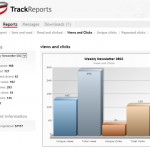
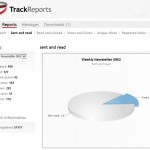
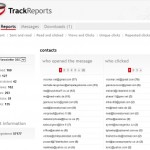
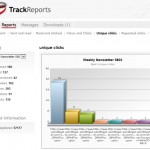
Tenga en cuenta que los correos antiguos (más de 1 año) o los correos inactivos (correos sin eventos durante más de 4 meses) se comprimen automáticamente y están disponibles para que los descargue y los conserve. Tienes 30 días para descargar tus archivos, ¡así que asegúrate de revisar regularmente si hay nuevas descargas disponibles!
Si desea obtener más información sobre sus campañas de marketing por correo electrónico, le sugerimos que realice un seguimiento de sus correos electrónicos etiquetando los enlaces en su correo electrónico con Google Analytics . Puede utilizar tanto Google Analytics como TrackReports para el mismo mensaje. En este caso, simplemente recuerde agregar primero Google Analytics y luego TrackReports.
